Epson STYLUS PRO 7400, STYLUS PRO 9800, STYLUS PRO 9400, STYLUS PRO 7800 User Manual [pt]
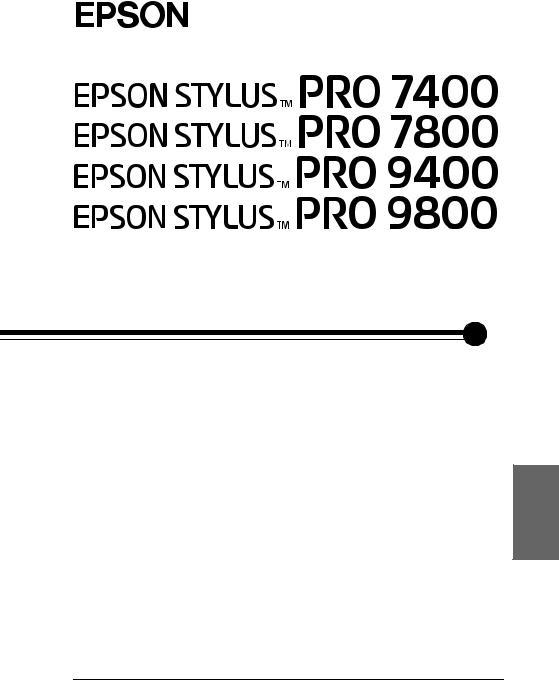
®
Guia do Utilizador
Português
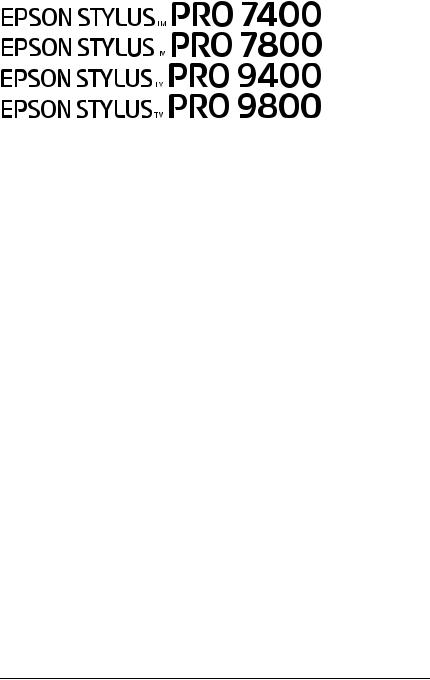
Impressora de Jacto de Tinta a Cores
Todos os direitos reservados. Esta publicação não pode ser integral ou parcialmente reproduzida, arquivada nem transmitida por qualquer processo electrónico, fotocópia, gravação ou outro, sem prévia autorização por escrito da Seiko Epson Corporation. A SEIKO EPSON CORPORATION não se responsabiliza pela utilização das informações contidas neste manual. A SEIKO EPSON CORPORATION não se responsabiliza por quaisquer danos resultantes da utilização das informações contidas neste manual.
O comprador deste produto ou terceiros não podem responsabilizar a Seiko Epson Corporation, ou as suas filiais, por quaisquer danos, perdas, custos ou despesas incorridos por ele ou por terceiros, resultantes de acidentes, abusos ou má utilização do produto, de modificações não autorizadas, reparações ou alterações do produto, ou que resultem ainda (excluindo os E.U.A.) da inobservância estrita das instruções de utilização e de manutenção estabelecidas pela Seiko Epson Corporation.
A Seiko Epson Corporation não se responsabiliza por quaisquer avarias ou problemas provocados pela utilização de opções ou consumíveis não reconhecidos como sendo produtos genuínos Epson ou produtos aprovados pela Seiko Epson Corporation.
EPSON e EPSON ESC/P são marcas registadas e EPSON ESC/P 2 é uma designação comercial da Seiko Epson Corporation.
Speed, Fontware, FaceLift, Swiss e Dutch são marcas registadas da Bitstream Inc. CG Times e CG Omega são marcas registadas da Miles, Inc.
Univers é uma marca registada da Linotype AG e/ou das respectivas subsidiárias. Antique Olive é uma designação comercial da Fonderie Olive.
Albertus é uma designação comercial da Monotype Corporation plc. Coronet é uma designação comercial da Ludlow Industries (UK) Ltd.
Arial e Times New Roman são marcas registadas da Monotype Corporation plc.
Aviso Geral: Os nomes de produtos referidos neste documento têm uma finalidade meramente informativa, podendo ser marcas registadas dos respectivos proprietários. A Epson não detém quaisquer direitos sobre essas marcas.
© Seiko Epson Corporation, 2005. Todos os direitos reservados.
2
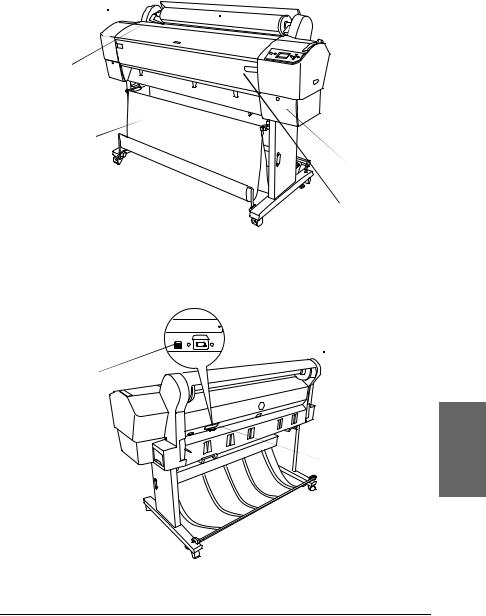
Descrição da Impressora
Perspectiva frontal
Eixos do papel em |
Tampa para |
rolo |
papel em rolo |
|
Alavanca |
|
do papel |
Suportes |
Painel de |
|
controlo |
Receptor de papel
Compartimento dos tinteiros
Tampa frontal
Perspectiva posterior
 Conector para
Conector para
interface IEEE1394
Conector para interface USB
 Tomada CA
Tomada CA
Tampa da ranhura da placa de interface opcional
Português
3
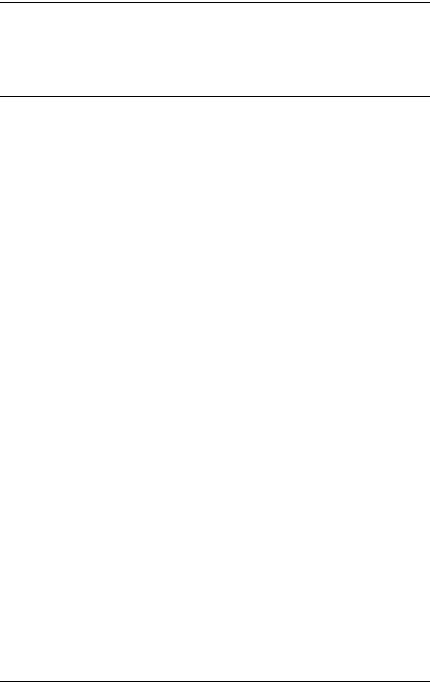
Índice de Conteúdo
Capítulo 1 Imprimir em Windows
Introdução ao Software da Impressora . . . . . . . . . . . . . . . . . . . . . . . 12 Aceder ao Software da Impressora . . . . . . . . . . . . . . . . . . . . . . . . . . 13 Windows XP. . . . . . . . . . . . . . . . . . . . . . . . . . . . . . . . . . . . . . . . . 13 Windows Me e 98 . . . . . . . . . . . . . . . . . . . . . . . . . . . . . . . . . . . . 14 Windows 2000 . . . . . . . . . . . . . . . . . . . . . . . . . . . . . . . . . . . . . . . 14 A partir de aplicações do Windows . . . . . . . . . . . . . . . . . . . . . 14
Definições Básicas. . . . . . . . . . . . . . . . . . . . . . . . . . . . . . . . . . . . . . . . . 15 Efectuar as definições do controlador de impressão . . . . . . . 15 Cancelar a impressão . . . . . . . . . . . . . . . . . . . . . . . . . . . . . . . . . 21 Efectuar Definições no Menu Principal. . . . . . . . . . . . . . . . . . . . . . . 22 Definir o tipo de papel . . . . . . . . . . . . . . . . . . . . . . . . . . . . . . . . 23 Efectuar a definição Tinta. . . . . . . . . . . . . . . . . . . . . . . . . . . . . . 25 Definir o modo de impressão . . . . . . . . . . . . . . . . . . . . . . . . . . 25 Efectuar definições avançadas. . . . . . . . . . . . . . . . . . . . . . . . . . 29 Verificar os níveis de tinta . . . . . . . . . . . . . . . . . . . . . . . . . . . . . 44 Pré-visualizar a impressão . . . . . . . . . . . . . . . . . . . . . . . . . . . . . 45 Utilizar a função Assistente de Impressão. . . . . . . . . . . . . . . . 47 Efectuar Definições no Menu Papel. . . . . . . . . . . . . . . . . . . . . . . . . . 48 Efectuar a definição Sistema Alim. . . . . . . . . . . . . . . . . . . . . . . 49 Efectuar a definição Sem Margens . . . . . . . . . . . . . . . . . . . . . . 49 Efectuar a definição Corte Automático . . . . . . . . . . . . . . . . . . 53 Efectuar a definição Formato. . . . . . . . . . . . . . . . . . . . . . . . . . . 56 Definir o número de cópias . . . . . . . . . . . . . . . . . . . . . . . . . . . . 57 Efectuar a definição Orientação . . . . . . . . . . . . . . . . . . . . . . . . 58 Efectuar a definição Área de Impressão . . . . . . . . . . . . . . . . . 59 Efectuar a definição Opção Papel Rolo . . . . . . . . . . . . . . . . . . 60 Efectuar Definições no Menu Esquema . . . . . . . . . . . . . . . . . . . . . . 63 Efectuar a definição Reduzir/Aumentar . . . . . . . . . . . . . . . . . 64 Efectuar a definição Multi-Páginas. . . . . . . . . . . . . . . . . . . . . . 65
Efectuar a definição Optimizar Ampliação
(apenas em Windows XP/2000) . . . . . . . . . . . . . . . . . . . . . . 69
4
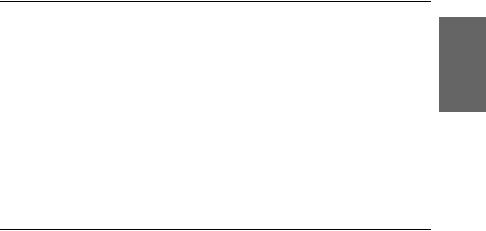
Utilitários da Impressora . . . . . . . . . . . . . . . . . . . . . . . . . . . . . . . . . . .69 Verificar os jactos da cabeça de impressão . . . . . . . . . . . . . . . .72 Limpar a cabeça de impressão . . . . . . . . . . . . . . . . . . . . . . . . . .73 Alinhar a cabeça de impressão . . . . . . . . . . . . . . . . . . . . . . . . . .75 Dados s/ a Impressora e Opções . . . . . . . . . . . . . . . . . . . . . . . .75 Iniciar o EPSON LFP Remote Panel. . . . . . . . . . . . . . . . . . . . . .76 Efectuar a definição Velocidade & Evolução . . . . . . . . . . . . . .77
Obter Informações através da Ajuda Interactiva . . . . . . . . . . . . . . .81 Verificar as Tarefas e o Estado da Impressora . . . . . . . . . . . . . . . . .82 Utilizar o medidor de evolução . . . . . . . . . . . . . . . . . . . . . . . . .82 Utilizar o Gestor EPSON . . . . . . . . . . . . . . . . . . . . . . . . . . . . . . .85 Utilizar o EPSON Status Monitor 3 . . . . . . . . . . . . . . . . . . . . . .86 Aumentar a Velocidade de Impressão . . . . . . . . . . . . . . . . . . . . . . . .88 Sugestões gerais . . . . . . . . . . . . . . . . . . . . . . . . . . . . . . . . . . . . . .88 Utilizar a função Velocidade & Evolução . . . . . . . . . . . . . . . . .89 Partilhar a Impressora. . . . . . . . . . . . . . . . . . . . . . . . . . . . . . . . . . . . . .90 Para Windows XP. . . . . . . . . . . . . . . . . . . . . . . . . . . . . . . . . . . . .91 Windows Me e 98 . . . . . . . . . . . . . . . . . . . . . . . . . . . . . . . . . . . . .95 Windows 2000. . . . . . . . . . . . . . . . . . . . . . . . . . . . . . . . . . . . . . .100 Actualizar e Desinstalar o Software da Impressora . . . . . . . . . . . .104 Actualizar o controlador em Windows XP e 2000 . . . . . . . . .104 Actualizar para Windows Me. . . . . . . . . . . . . . . . . . . . . . . . . .104 Desinstalar o controlador de impressão . . . . . . . . . . . . . . . . .104 Desinstalar o Controlador do Dispositivo USB. . . . . . . . . . . . . . . .106
Capítulo 2 Imprimir em Mac OS 9.x
Introdução ao Software da Impressora . . . . . . . . . . . . . . . . . . . . . .107 Aceder ao Software da Impressora . . . . . . . . . . . . . . . . . . . . . . . . . .108 Aceder à caixa de diálogo Imprimir . . . . . . . . . . . . . . . . . . . .108 Aceder à caixa de diálogo Definir Página. . . . . . . . . . . . . . . .108 Aceder à caixa de diálogo Esquema . . . . . . . . . . . . . . . . . . . .108 Aceder à caixa de diálogo Utilitários. . . . . . . . . . . . . . . . . . . .108 Definições Básicas . . . . . . . . . . . . . . . . . . . . . . . . . . . . . . . . . . . . . . . .109 Efectuar as definições do controlador de impressão. . . . . . .109 Cancelar a impressão . . . . . . . . . . . . . . . . . . . . . . . . . . . . . . . . .112
Português
5

Efectuar Definições na Caixa de Diálogo Imprimir. . . . . . . . . . . . 113 Efectuar a definição Papel . . . . . . . . . . . . . . . . . . . . . . . . . . . . 114 Efectuar a definição Tinta. . . . . . . . . . . . . . . . . . . . . . . . . . . . . 116 Efectuar a definição Modo . . . . . . . . . . . . . . . . . . . . . . . . . . . . 117 Efectuar definições avançadas. . . . . . . . . . . . . . . . . . . . . . . . . 120 Efectuar a definição Cópias . . . . . . . . . . . . . . . . . . . . . . . . . . . 131 Efectuar a definição Páginas . . . . . . . . . . . . . . . . . . . . . . . . . . 131 Definir a data e a hora de impressão . . . . . . . . . . . . . . . . . . . 132 Pré-visualizar a impressão . . . . . . . . . . . . . . . . . . . . . . . . . . . . 133
Efectuar Definições na Caixa de Diálogo Definir Página . . . . . . . 134 Efectuar a definição de formato de papel . . . . . . . . . . . . . . . 135 Efectuar a definição Sist. Alimentação . . . . . . . . . . . . . . . . . . 136 Efectuar a definição Sem Margens . . . . . . . . . . . . . . . . . . . . . 136 Efectuar a definição Corte Auto . . . . . . . . . . . . . . . . . . . . . . . 140 Efectuar a definição Orientação . . . . . . . . . . . . . . . . . . . . . . . 143 Efectuar a definição Reduzir ou Ampliar . . . . . . . . . . . . . . . 144 Efectuar a definição Área de Impressão . . . . . . . . . . . . . . . . 144 Efectuar a definição Opção Papel Rolo . . . . . . . . . . . . . . . . . 145
Efectuar Definições na Caixa de Diálogo Esquema. . . . . . . . . . . . 147 Efectuar a definição Ajustar à página. . . . . . . . . . . . . . . . . . . 148 Efectuar a definição Ordem de Impressão . . . . . . . . . . . . . . 149 Utilitários da Impressora. . . . . . . . . . . . . . . . . . . . . . . . . . . . . . . . . . 150 Verificar os jactos da cabeça de impressão . . . . . . . . . . . . . . 152 Limpar a cabeça de impressão. . . . . . . . . . . . . . . . . . . . . . . . . 153 Alinhar a cabeça de impressão . . . . . . . . . . . . . . . . . . . . . . . . 154 Obter Informações através da Ajuda Interactiva. . . . . . . . . . . . . . 155 Verificar as Tarefas e o Estado da Impressora . . . . . . . . . . . . . . . . 155 Utilizar o EPSON StatusMonitor . . . . . . . . . . . . . . . . . . . . . . 155 Aceder ao EPSON StatusMonitor . . . . . . . . . . . . . . . . . . . . . . 156 Efectuar definições de configuração. . . . . . . . . . . . . . . . . . . . 157 Utilizar o EPSON Monitor IV . . . . . . . . . . . . . . . . . . . . . . . . . 158 Aceder o EPSON Monitor IV. . . . . . . . . . . . . . . . . . . . . . . . . . 158 Gerir tarefas de impressão com o EPSON Monitor IV . . . . 160 Partilhar a Impressora . . . . . . . . . . . . . . . . . . . . . . . . . . . . . . . . . . . . 162
Configurar a impressora como uma impressora
partilhada . . . . . . . . . . . . . . . . . . . . . . . . . . . . . . . . . . . . . . . . 163 Aceder à impressora partilhada . . . . . . . . . . . . . . . . . . . . . . . 164 Desinstalar o Software da Impressora. . . . . . . . . . . . . . . . . . . . . . . 165
6
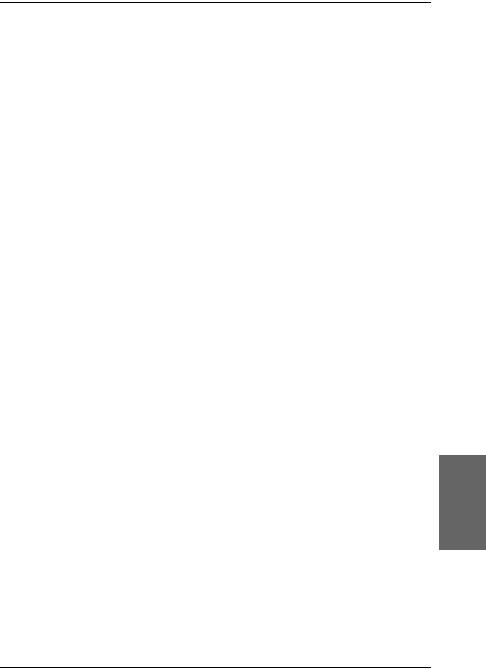
Capítulo 3 Imprimir em Mac OS X
Introdução ao Software da Impressora . . . . . . . . . . . . . . . . . . . . . .166 Aceder ao Software da Impressora . . . . . . . . . . . . . . . . . . . . . . . . . .168 Aceder à caixa de diálogo Configurar Página . . . . . . . . . . . .168 Aceder à caixa de diálogo Imprimir . . . . . . . . . . . . . . . . . . . .168 Aceder à caixa de diálogo Utilitários. . . . . . . . . . . . . . . . . . . .168 Definições da Caixa de Diálogo Configurar página. . . . . . . . . . . .169 Ajustes . . . . . . . . . . . . . . . . . . . . . . . . . . . . . . . . . . . . . . . . . . . . .169 Impressora . . . . . . . . . . . . . . . . . . . . . . . . . . . . . . . . . . . . . . . . . .170 Tamanho . . . . . . . . . . . . . . . . . . . . . . . . . . . . . . . . . . . . . . . . . . .170 Orientação . . . . . . . . . . . . . . . . . . . . . . . . . . . . . . . . . . . . . . . . . .171 Escala . . . . . . . . . . . . . . . . . . . . . . . . . . . . . . . . . . . . . . . . . . . . . .171 Definições da Caixa de Diálogo Imprimir . . . . . . . . . . . . . . . . . . . .172 Impressora . . . . . . . . . . . . . . . . . . . . . . . . . . . . . . . . . . . . . . . . . .172 Pré-ajustes . . . . . . . . . . . . . . . . . . . . . . . . . . . . . . . . . . . . . . . . . .172 Cópias & Páginas . . . . . . . . . . . . . . . . . . . . . . . . . . . . . . . . . . . .173 Layout . . . . . . . . . . . . . . . . . . . . . . . . . . . . . . . . . . . . . . . . . . . . .174 Opções de saída . . . . . . . . . . . . . . . . . . . . . . . . . . . . . . . . . . . . .175 Definições de impressão . . . . . . . . . . . . . . . . . . . . . . . . . . . . . .176 Gestão de Cores da Impressora . . . . . . . . . . . . . . . . . . . . . . . .185 Configuração de papel. . . . . . . . . . . . . . . . . . . . . . . . . . . . . . . .191 Opção Papel Rolo . . . . . . . . . . . . . . . . . . . . . . . . . . . . . . . . . . . .194 Expansão:. . . . . . . . . . . . . . . . . . . . . . . . . . . . . . . . . . . . . . . . . . .198 Sumário . . . . . . . . . . . . . . . . . . . . . . . . . . . . . . . . . . . . . . . . . . . .199
Guardar definições personalizadas na caixa de diálogo Imprimir . . . . . . . . . . . . . . . . . . . . . . . . . . . . . . . . . . . . . . . . .199
Utilizar as definições personalizadas gravadas na caixa
de diálogo Imprimir . . . . . . . . . . . . . . . . . . . . . . . . . . . . . . .200 Pré-visualizar . . . . . . . . . . . . . . . . . . . . . . . . . . . . . . . . . . . . . . .200 Imprimir Sem Margens. . . . . . . . . . . . . . . . . . . . . . . . . . . . . . . . . . . .201 Cancelar a Impressão . . . . . . . . . . . . . . . . . . . . . . . . . . . . . . . . . . . . .203 Caixa de Diálogo de Utilitários da Impressora . . . . . . . . . . . . . . . .204 Aceder ao EPSON Printer Utility. . . . . . . . . . . . . . . . . . . . . . .204 Utilitários da impressora . . . . . . . . . . . . . . . . . . . . . . . . . . . . . .205 Verificar os jactos da cabeça de impressão . . . . . . . . . . . . . . .207 Limpar a cabeça de impressão . . . . . . . . . . . . . . . . . . . . . . . . .209 Alinhar a cabeça de impressão . . . . . . . . . . . . . . . . . . . . . . . . .210 Iniciar o EPSON LFP Remote Panel. . . . . . . . . . . . . . . . . . . . .211
Português
7
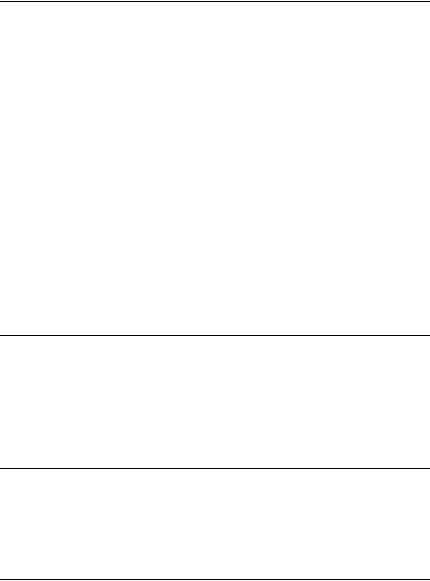
Utilizar a função Assistente de Impressão. . . . . . . . . . . . . . . 211 Obter Informações através da Ajuda Interactiva. . . . . . . . . . . . . . 211 Desinstalar o software da impressora . . . . . . . . . . . . . . . . . . . . . . . 212
Capítulo 4 Painel de Controlo
Teclas, Indicadores Luminosos, Mensagens e Ícones . . . . . . . . . . 213 Teclas. . . . . . . . . . . . . . . . . . . . . . . . . . . . . . . . . . . . . . . . . . . . . . 214 Indicadores luminosos . . . . . . . . . . . . . . . . . . . . . . . . . . . . . . . 216 Combinação de teclas . . . . . . . . . . . . . . . . . . . . . . . . . . . . . . . . 218 Mensagens . . . . . . . . . . . . . . . . . . . . . . . . . . . . . . . . . . . . . . . . . 218 Ícones. . . . . . . . . . . . . . . . . . . . . . . . . . . . . . . . . . . . . . . . . . . . . . 219
Definições dos Menus . . . . . . . . . . . . . . . . . . . . . . . . . . . . . . . . . . . . 223 Quando utilizar o modo Menu . . . . . . . . . . . . . . . . . . . . . . . . 223 Lista de menus . . . . . . . . . . . . . . . . . . . . . . . . . . . . . . . . . . . . . . 223 Processo básico de selecção das definições do menu. . . . . . 229 Detalhes do modo Menu . . . . . . . . . . . . . . . . . . . . . . . . . . . . . 230 Verificar os jactos da cabeça de impressão . . . . . . . . . . . . . . 243 Alinhar a cabeça de impressão . . . . . . . . . . . . . . . . . . . . . . . . 244 Efectuar definições de papel . . . . . . . . . . . . . . . . . . . . . . . . . . 252 Imprimir uma folha de estado. . . . . . . . . . . . . . . . . . . . . . . . . 256 Definir o valor de aviso para o papel . . . . . . . . . . . . . . . . . . . 257
Capítulo 5 Modo de Manutenção
Modo de Manutenção . . . . . . . . . . . . . . . . . . . . . . . . . . . . . . . . . . . . 258 Processo de definição do modo de manutenção. . . . . . . . . . 258 Lista do modo de manutenção . . . . . . . . . . . . . . . . . . . . . . . . 260 Descrição dos itens do modo de manutenção. . . . . . . . . . . . 261
Capítulo 6 Manuseamento de Papel
Papel Especial Epson e Outros Tipos de Papel . . . . . . . . . . . . . . . 265 Papel Especial Epson . . . . . . . . . . . . . . . . . . . . . . . . . . . . . . . . 265 Utilizar outros tipos de papel . . . . . . . . . . . . . . . . . . . . . . . . . 266
8
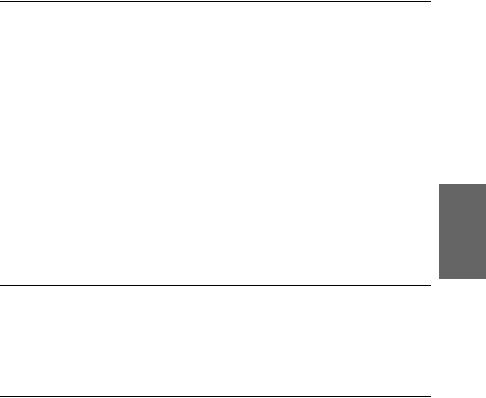
Utilizar Papel em Rolo . . . . . . . . . . . . . . . . . . . . . . . . . . . . . . . . . . . .267 Colocar o rolo de papel no eixo . . . . . . . . . . . . . . . . . . . . . . . .267 Retirar o rolo de papel do eixo . . . . . . . . . . . . . . . . . . . . . . . . .269 Instalar e retirar o eixo da impressora. . . . . . . . . . . . . . . . . . .270 Alimentar papel em rolo . . . . . . . . . . . . . . . . . . . . . . . . . . . . . .272 Utilizar a cinta do papel em rolo . . . . . . . . . . . . . . . . . . . . . . .276 Cortar o papel em rolo ou imprimir linhas de página . . . . .277 Utilizar a unidade de enrolamento automático . . . . . . . . . . .279
Utilizar Folhas Soltas. . . . . . . . . . . . . . . . . . . . . . . . . . . . . . . . . . . . . .293 Alimentar folhas soltas . . . . . . . . . . . . . . . . . . . . . . . . . . . . . . .293 Imprimir em papel espesso (0,5 a 1,5 mm) . . . . . . . . . . . . . . .298 Instalar o receptor de papel . . . . . . . . . . . . . . . . . . . . . . . . . . . . . . . .301 Para a EPSON Stylus Pro 9800/9400 . . . . . . . . . . . . . . . . . . . .301 Para a EPSON Stylus Pro 7800/7400 . . . . . . . . . . . . . . . . . . . .305
Capítulo 7 Manutenção e Transporte
Substituir Tinteiros . . . . . . . . . . . . . . . . . . . . . . . . . . . . . . . . . . . . . . .308 Conversão da Tinta Preta . . . . . . . . . . . . . . . . . . . . . . . . . . . . . . . . . .313 Actualizar as informações do controlador de impressão . . .322 Substituir o Tanque de Manutenção. . . . . . . . . . . . . . . . . . . . . . . . .324 Substituir o Dispositivo de Corte de Papel . . . . . . . . . . . . . . . . . . .325 Instalar o dispositivo de corte manual . . . . . . . . . . . . . . . . . . . . . . .329 Retirar o dispositivo de corte manual . . . . . . . . . . . . . . . . . . .331 Limpar a Impressora . . . . . . . . . . . . . . . . . . . . . . . . . . . . . . . . . . . . . .332 Se não utiliza a impressora há muito tempo . . . . . . . . . . . . .335 Transportar a Impressora . . . . . . . . . . . . . . . . . . . . . . . . . . . . . . . . . .336 Distâncias longas . . . . . . . . . . . . . . . . . . . . . . . . . . . . . . . . . . . .336 Distâncias curtas . . . . . . . . . . . . . . . . . . . . . . . . . . . . . . . . . . . . .338 Instalar a impressora após o transporte . . . . . . . . . . . . . . . . .342
Capítulo 8 Resolver Problemas
Resolução de Problemas . . . . . . . . . . . . . . . . . . . . . . . . . . . . . . . . . . .344 A impressora pára de imprimir inesperadamente . . . . . . . .344 A impressora não liga ou não permanece ligada. . . . . . . . . .355 A impressora não imprime . . . . . . . . . . . . . . . . . . . . . . . . . . . .355
Português
9
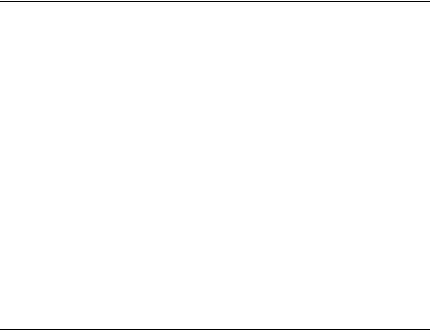
As impressões não têm a qualidade que esperava. . . . . . . . 364 A qualidade de impressão podia ser melhor . . . . . . . . . . . . 368 Os documentos a cores são impressos a preto e branco . . . 372 A impressão poderia ser mais rápida. . . . . . . . . . . . . . . . . . . 373 Não é possível cortar o papel em rolo . . . . . . . . . . . . . . . . . . 374 Ocorrem frequentemente problemas de alimentação ou
encravamentos de papel . . . . . . . . . . . . . . . . . . . . . . . . . . . 375 O papel em rolo não é ejectado correctamente . . . . . . . . . . . 377 Quando alimentar papel para a frente . . . . . . . . . . . . . . . . . . 378 Quando alimentar papel para trás . . . . . . . . . . . . . . . . . . . . . 379 Resolver encravamentos de papel . . . . . . . . . . . . . . . . . . . . . 379 Resolução de problemas com a unidade de enrolamento
automático opcional . . . . . . . . . . . . . . . . . . . . . . . . . . . . . . . 381 Serviço de Assistência a Clientes EPSON . . . . . . . . . . . . . . . 382 Sítio Web de Assistência Técnica . . . . . . . . . . . . . . . . . . . . . . 383 Informações sobre o Papel . . . . . . . . . . . . . . . . . . . . . . . . . . . . . . . . 383 Papel em rolo . . . . . . . . . . . . . . . . . . . . . . . . . . . . . . . . . . . . . . . 384 Folhas soltas . . . . . . . . . . . . . . . . . . . . . . . . . . . . . . . . . . . . . . . . 386
Capítulo 9 Informações Sobre o Produto
Características Técnicas . . . . . . . . . . . . . . . . . . . . . . . . . . . . . . . . . . . 388 Impressão . . . . . . . . . . . . . . . . . . . . . . . . . . . . . . . . . . . . . . . . . . 388 Área de impressão. . . . . . . . . . . . . . . . . . . . . . . . . . . . . . . . . . . 390 Características mecânicas. . . . . . . . . . . . . . . . . . . . . . . . . . . . . 391 Características eléctricas. . . . . . . . . . . . . . . . . . . . . . . . . . . . . . 392 Condições ambientais . . . . . . . . . . . . . . . . . . . . . . . . . . . . . . . . 393 Inicialização . . . . . . . . . . . . . . . . . . . . . . . . . . . . . . . . . . . . . . . . 394 Normas e Certificações . . . . . . . . . . . . . . . . . . . . . . . . . . . . . . . 395 Papel . . . . . . . . . . . . . . . . . . . . . . . . . . . . . . . . . . . . . . . . . . . . . . 395 Tinteiros . . . . . . . . . . . . . . . . . . . . . . . . . . . . . . . . . . . . . . . . . . . 398
Requisitos de Sistema . . . . . . . . . . . . . . . . . . . . . . . . . . . . . . . . . . . . 399 Para utilizar a impressora com Windows . . . . . . . . . . . . . . . 399 Para utilizar a impressora com Mac OS 9.x. . . . . . . . . . . . . . 400 Para utilizar a impressora com Mac OS X . . . . . . . . . . . . . . . 400 Características das Interfaces . . . . . . . . . . . . . . . . . . . . . . . . . . . . . . 401 Interface USB . . . . . . . . . . . . . . . . . . . . . . . . . . . . . . . . . . . . . . . 401 Interface IEEE1394. . . . . . . . . . . . . . . . . . . . . . . . . . . . . . . . . . . 402
10
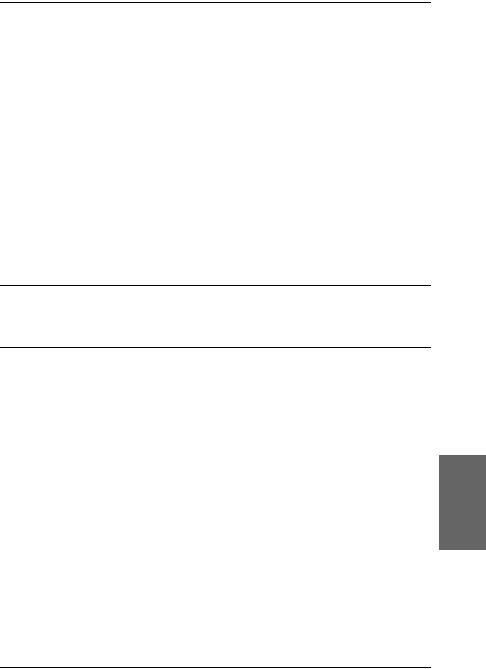
Capítulo 10 Opções e Consumíveis
Opções. . . . . . . . . . . . . . . . . . . . . . . . . . . . . . . . . . . . . . . . . . . . . . . . . .403 Eixo do papel em rolo . . . . . . . . . . . . . . . . . . . . . . . . . . . . . . . .403 Unidade de enrolamento automático . . . . . . . . . . . . . . . . . . .404 Dispositivo de corte manual . . . . . . . . . . . . . . . . . . . . . . . . . . .404 Placa de interface . . . . . . . . . . . . . . . . . . . . . . . . . . . . . . . . . . . .404 Cabo de interface . . . . . . . . . . . . . . . . . . . . . . . . . . . . . . . . . . . .405
Consumíveis. . . . . . . . . . . . . . . . . . . . . . . . . . . . . . . . . . . . . . . . . . . . .405 Dispositivo de corte de papel . . . . . . . . . . . . . . . . . . . . . . . . . .405 Tanque de manutenção . . . . . . . . . . . . . . . . . . . . . . . . . . . . . . .405 Tinteiros . . . . . . . . . . . . . . . . . . . . . . . . . . . . . . . . . . . . . . . . . . . .405 Papel Especial EPSON . . . . . . . . . . . . . . . . . . . . . . . . . . . . . . . . . . . .407 Papel em rolo. . . . . . . . . . . . . . . . . . . . . . . . . . . . . . . . . . . . . . . .408 Folhas soltas . . . . . . . . . . . . . . . . . . . . . . . . . . . . . . . . . . . . . . . .411
Glossário
Índice
Português
11
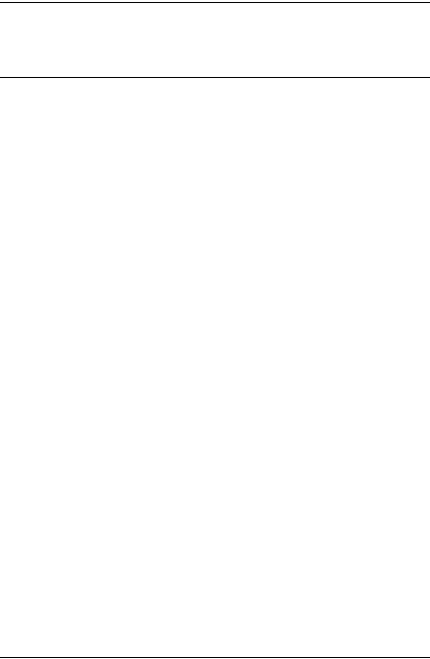
Capítulo 1
Imprimir em Windows
Introdução ao Software da Impressora
O software da impressora inclui um controlador de impressão e os utilitários da impressora. O controlador de impressão permite seleccionar várias definições para obter os melhores resultados de impressão. Os utilitários da impressora ajudam a verificar a impressora e a mantê-la nas melhores condições de funcionamento.
O software da impressora inclui os menus apresentados em seguida.
Menu |
Definições e utilitários |
|
|
Principal |
Papel, Tinta, Modo, Níveis de Tinta, Pré-visualização de |
|
Impressão, Assistente de Impressão |
|
|
Papel |
Sistema Alim., Sem Margens, Corte Automático, Formato |
|
(Tamanho), Cópias, Orientação, Área de impressão |
|
(quando está seleccionada a opção Folha para o sistema |
|
de alimentação), Opção Papel Rolo (quando está |
|
seleccionada a opção Papel em Rolo ou Papel em Rolo |
|
(Faixa) para o sistema de alimentação) |
|
|
Esquema |
Reduzir/Aumentar, Multi-Páginas, Optimizar Ampliação |
|
|
Utilitário |
EPSON Status Monitor 3, Verificação de Jactos, Limpeza |
|
das Cabeças, Alinhamento das Cabeças, Dados s/ a |
|
Impressora e Opções (apenas EPSON Stylus Pro 9800/7800), |
|
EPSON LFP Remote Panel, Velocidade & Evolução |
|
|
Para obter informações sobre como efectuar as definições do controlador de impressão, consulte “Efectuar Definições no Menu Principal”, na página 22, “Efectuar Definições no Menu Papel”, na página 48 e “Efectuar Definições no Menu Esquema”, na página 63.
12 Imprimir em Windows
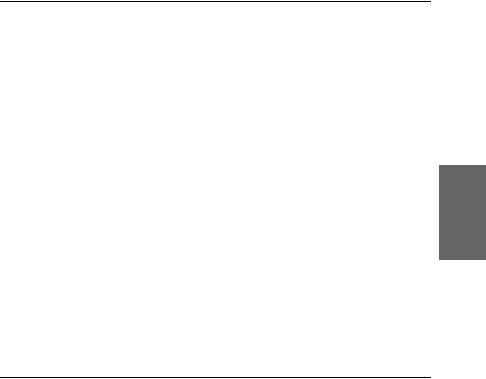
Para obter informações sobre os utilitários da impressora, consulte “Utilitários da Impressora”, na página 69.
Nota:
As funções específicas disponíveis no software da impressora dependem da versão do Windows utilizada.
As janelas do controlador da impressora que aparecem neste manual referem-se à utilização da EPSON Stylus Pro 9800 em
Windows XP. As janelas da EPSON Stylus Pro 9400/7800/7400 e da EPSON Stylus Pro 9800 são muito semelhantes, excepto indicação em contrário.
A ajuda interactiva fornece mais informações sobre o software da impressora. Consulte “Obter Informações através da Ajuda Interactiva”, na página 81.
Aceder ao Software da Impressora
Para aceder ao software da impressora instalado no computador, execute as operações apresentadas em seguida.
Nota:
As funções específicas disponíveis no software da impressora dependem da versão do Windows utilizada.
Windows XP
1. |
Faça clique em Iniciar, Painel de Controlo, Impressoras e |
|
Outro Hardware e, em seguida, faça clique em Impressoras |
|
e Faxes. |
2. |
Faça clique com a tecla direita do rato no ícone da impressora |
|
que está a utilizar e faça clique em Preferências de |
|
impressão. Aparece a janela do software da impressora. |
1
1
1
1
1
1
1
1
1
1Português
1
1
Imprimir em Windows |
13 |

Windows Me e 98
1.Faça clique em Iniciar, seleccione Definições e, em seguida, seleccione Impressoras.
2.Faça clique com a tecla direita do rato no ícone da impressora que está a utilizar e faça clique em Propriedades. Aparece a janela do software da impressora.
Windows 2000
1.Faça clique em Iniciar, seleccione Definições e, em seguida, seleccione Impressoras.
2.Faça clique com a tecla direita do rato no ícone da impressora que está a utilizar e faça clique em Preferências de impressão. Aparece a janela do software da impressora.
A partir de aplicações do Windows
1.Faça clique em Imprimir ou Configurar página no menu Ficheiro.
2.Certifique-se de que a impressora está seleccionada e faça clique em Impressora, Configurar, Opções, Propriedades ou Preferências. (dependendo da aplicação, pode ser necessário fazer clique numa combinação destas teclas). Aparece a janela do software da impressora.
14 Imprimir em Windows
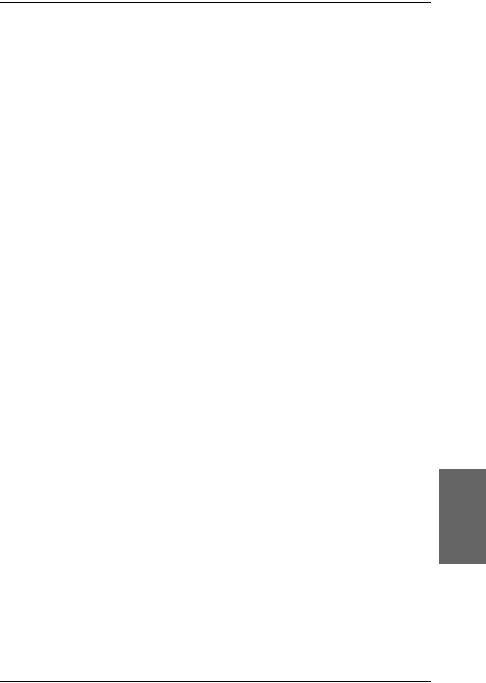
Definições Básicas
Efectuar as definições do controlador de impressão
Esta secção descreve as definições básicas do controlador de impressão necessárias para imprimir.
Para efectuar as definições básicas do controlador de impressão, execute as seguintes operações:
1.Faça clique em Imprimir no menu Ficheiro da aplicação. Aparecerá a caixa de diálogo Imprimir.
2.Certifique-se de que a impressora está seleccionada e faça clique em Propriedades ou Opções. Pode necessitar de fazer clique numa combinação destas teclas. Aparece a janela de definições do controlador.
1
1
1
1
1
1
1
1
1
1Português
1
1
Imprimir em Windows |
15 |
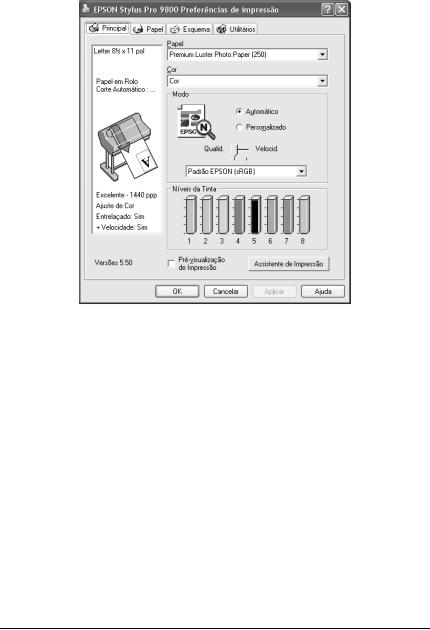
3.Faça clique no separador Principal. Aparece o menu Principal.
4.Na opção Papel, seleccione o tipo de papel correspondente ao papel colocado na impressora. Consulte “Lista da definição Papel”, na página 23.
Nota:
A definição Papel determina as outras definições disponíveis. Por isso, efectue sempre esta definição em primeiro lugar.
Alguns tipos de papel podem não estar disponíveis para o sistema de alimentação que seleccionou.
16 Imprimir em Windows
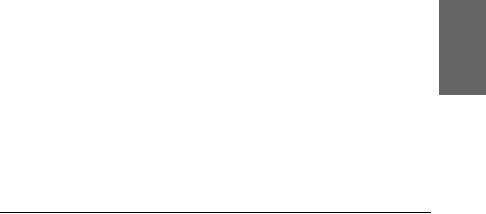
5.Efectue a definição Tinta.
Para a EPSON Stylus Pro 9400/7400:
Seleccione Foto Cor/P&B para imprimir fotografias a cores ou monocromáticas. Seleccione Preto para imprimir um rascunho ou texto a preto.
Para a EPSON Stylus Pro 9800/7800:
Seleccione Cor para imprimir fotografias a cores ou monocromáticas. Seleccione Preto para imprimir um rascunho ou texto a preto.
Se pretender imprimir fotografias monocromáticas avançadas, seleccione Foto P&B Avançada.
Nota:
Quando imprimir em papel que não seja papel vegetal, recomenda-se que seleccione a opção Cor ou Foto Cor/P&B mesmo que os dados a imprimir sejam pretos.
6.Efectue a definição Modo. Certifique-se de que o modo Automático está seleccionado.
7.Ajuste a Velocidade e a Qualidade na opção Modo se aparecer uma barra de deslizamento. Arraste o cursor da barra de deslizamento para a esquerda ou para a direita, consoante a opção que preferir.
Apenas para a EPSON Stylus Pro 9800/7800:
Se tiver seleccionadoFoto P&B Avançada como definição de Tinta, seleccione a definição Tom de Cor no menu pendente.
Nota:
Consoante a definição Papel seleccionada, pode não aparecer uma barra de deslizamento na caixa Modo.
8.Seleccione o modo de controlo de cor no menu pendente da caixa Modo. Para mais informações, consulte “Modo Controlo de Cor”, na página 27.
1
1
1
1
1
1
1
1
1
1Português
1
1
Imprimir em Windows |
17 |
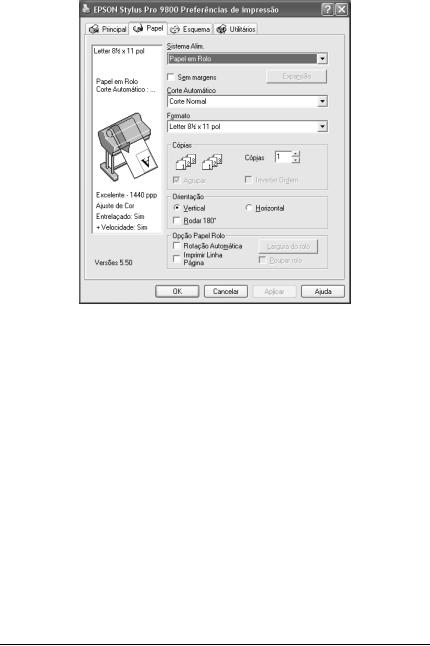
9. Faça clique no separador Papel. Aparece o menu Papel.
10.Seleccione um sistema de alimentação a partir da lista Sistema Alim.
11.Seleccione Sem Margens para imprimir os dados sem margens. Consulte “Efectuar a definição Sem Margens”, na página 49.
12.A partir da lista Formato, seleccione o formato de papel colocado na impressora.
Nota:
As aplicações do Windows têm definições de formato do papel que se sobrepõem às definições efectuadas a partir do controlador da impressora.
13.Efectue as definições necessárias para os parâmetros Cópias e Orientação.
18 Imprimir em Windows
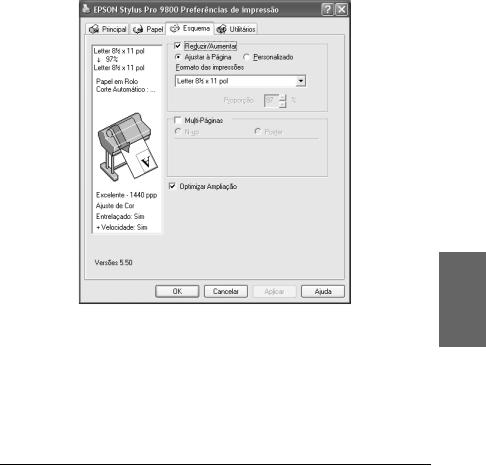
14.Quando a opção Folha estiver seleccionada como definição de sistema de alimentação, defina a área de impressão consoante necessário. Consulte “Efectuar a definição Área de Impressão”, na página 59.
Quando a opção Papel em Rolo ou Papel em Rolo (Faixa) estiver seleccionada como definição de sistema de alimentação, defina a opção de papel em rolo consoante necessário. Consulte “Efectuar a definição Opção Papel Rolo”, na página 60.
15.Faça clique no separador Esquema. Aparece o menu Esquema.
Nota:
As funções do menu Esquema não estão disponíveis quando tiver seleccionado a opção Papel em Rolo (Faixa) para o sistema de alimentação.
Consoante o sistema de alimentação que seleccionar, algumas funções não estarão disponíveis.
1
1
1
1
1
1
1
1
1
1Português
1
1
Imprimir em Windows |
19 |
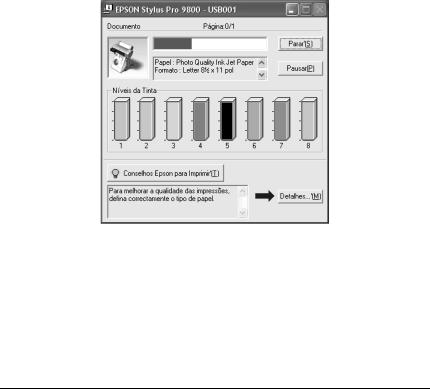
16.Seleccione Reduzir/Aumentar e, se necessário, ajuste o tamanho dos dados que pretende imprimir. Consulte “Efectuar a definição Reduzir/Aumentar”, na página 64.
17.Seleccione Multi-Páginas e efectue as definições necessárias. Para mais informações, consulte “Efectuar a definição Multi-Páginas”, na página 65.
18.Faça clique em OK. O ecrã regressa à caixa de diálogo Configurar impressão (ou semelhante) da aplicação que está a utilizar.
19.Faça clique em Imprimir para começar a imprimir.
Durante a impressão, aparece o medidor de evolução EPSON que indica a evolução da impressão e o estado da impressora.
20 Imprimir em Windows
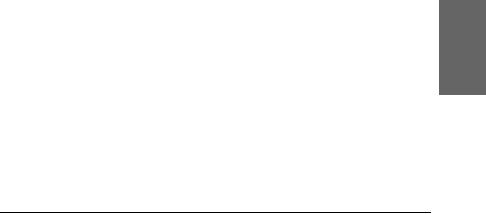
Cancelar a impressão
Para cancelar a impressão, faça clique em Parar no medidor de evolução EPSON.
Pode também parar ou reiniciar a impressão. Para interromper a impressão, faça clique na tecla Parar. Para retomar a impressão, volte a fazer clique nesta tecla.
cImportante:
Se interromper uma tarefa de impressão, é possível que tenha de reiniciar essa tarefa para obter melhores resultados. Se não o fizer, a imagem impressa poderá ficar desalinhada ou apresentar faixas brancas.
1
1
1
1
1
1
1
1
1
1Português
1
1
Imprimir em Windows |
21 |
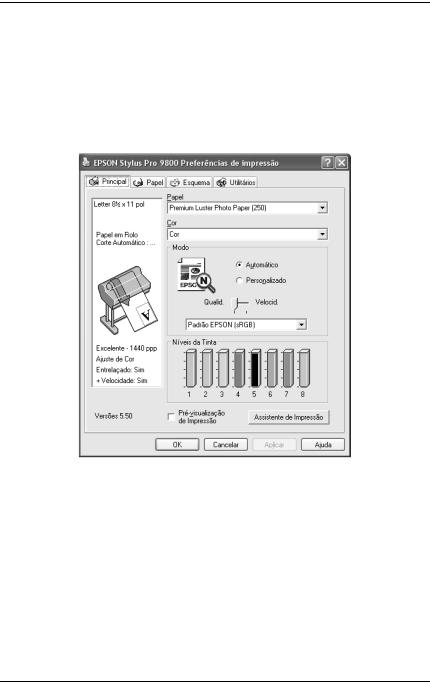
Efectuar Definições no Menu Principal
Neste menu, pode efectuar as definições de Papel, Tinta e Modo. Pode também verificar a quantidade de tinta existente nos tinteiros instalados. Se fizer clique na tecla Assistente de Impressão, pode aceder ao Guia do Utilizador, às informações relativas ao papel e ao sítio Web de assistência técnica.
22 Imprimir em Windows
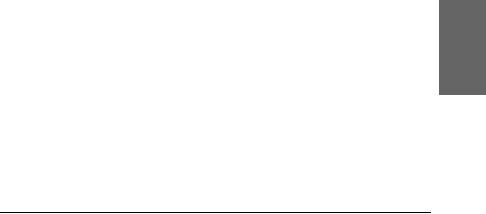
Definir o tipo de papel
A definição Papel determina as outras definições disponíveis. Por isso, efectue sempre esta definição em primeiro lugar.
Na opção Papel, seleccione o tipo de papel correspondente ao papel colocado na impressora. Localize o papel que está a utilizar na lista apresentada em seguida e seleccione a definição Papel correspondente. Para alguns tipos de papel, é possível seleccionar várias definições de papel.
Nota:
A disponibilidade de papéis especiais varia consoante o país.
Quando utilizar papel que não seja papel especial Epson, consulte “Papel Especial Epson e Outros Tipos de Papel”, na página 265.
Para obter as informações mais recentes acerca dos tipos de papel disponíveis na sua área de residência, visite o sítio Web de assistência da Epson. Consulte “Serviço de Assistência a Clientes EPSON”, na página 382.
Lista da definição Papel
Definição Papel |
Nome do papel especial Epson/ |
|
Descrição |
|
|
Papel Fotográfico de Lustro |
Papel Fotográfico de Lustro |
Premium (250) |
Premium (250) |
|
|
Papel Fotográfico Brilhante |
Papel Fotográfico Brilhante |
Premium (250) |
Premium (250) |
|
|
Papel Fotográfico Semibrilhante |
Papel Fotográfico Semibrilhante |
Premium (250) |
Premium (250) |
|
|
Papel Fotográfico Semimate |
Papel Fotográfico Semimate |
Premium (250) |
Premium (250) |
|
|
Papel Fotográfico Brilhante |
Papel Fotográfico Brilhante |
Premium |
Premium |
|
|
1
1
1
1
1
1
1
1
1
1Português
1
1
Imprimir em Windows |
23 |

Papel Fotográfico Semibrilhante |
Papel Fotográfico Semibrilhante |
Premium |
Premium |
|
|
Papel Fotográfico de Lustro |
Papel Fotográfico de Lustro |
Premium |
Premium |
|
|
Papel Fotográfico Brilhante 250 |
Papel Fotográfico Brilhante 250 |
|
|
Papel Brilhante Fotográfico |
Papel Brilhante Fotográfico |
|
|
Papel Semibrilhante Fotográfico |
Papel Semibrilhante Fotográfico |
|
|
Papel de Prova Semimate |
Papel de Prova Semimate EPSON |
|
(Commercial) |
|
|
Papel de Qualidade Fotográfica |
Papel de Qualidade Fotográfica |
|
|
Papel Mate de Gramagem Única |
Papel Mate de Gramagem Única |
|
|
Papel Mate de Gramagem Dupla |
Papel Mate de Gramagem Dupla |
|
|
Papel Mate Avançado |
Papel Mate Avançado |
|
|
Papel Mate de Arquivo |
Papel Mate de Arquivo |
|
|
Papel para Aguarela - Branco |
Papel para Aguarela - Branco |
Resplandecente |
Resplandecente |
|
|
Papel de Belas-Artes com Textura |
Papel de Belas-Artes com Textura |
|
|
Papel de Belas-artes Aveludado |
Papel de Belas-artes Aveludado |
|
|
Papel de Belas-artes Extra-suave |
Papel de Belas-artes Extra-suave |
|
|
Tela |
Tela |
|
|
Cartaz Mate Avançado |
Cartaz Mate Avançado |
|
|
Papel Normal |
- |
|
|
Papel Normal (desenhos a traço) |
- |
|
|
Papel Mate de Gramagem Única |
Papel Mate de Gramagem Única |
(desenhos a traço) |
|
|
|
Papel Vegetal |
- |
|
|
Papel Sintético Avançado |
Papel Sintético Avançado |
|
|
Papel Sintético Autocolante |
Papel Sintético Autocolante |
Avançado |
Avançado |
|
|
24 Imprimir em Windows
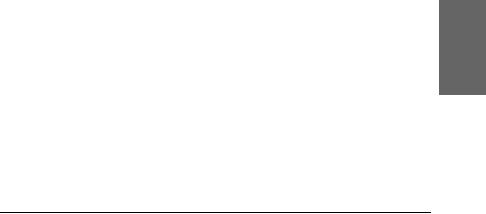
Efectuar a definição Tinta
EPSON Stylus Pro 9400/7400
Efectue a definição Tinta. Seleccione Foto Cor/P&B para imprimir fotografias a cores ou monocromáticas. Seleccione Preto para imprimir um rascunho ou texto a preto.
Nota:
Quando imprimir em papel que não seja papel vegetal, recomenda-se que seleccione a opção Foto Cor/P&B mesmo que os dados a imprimir sejam pretos.
EPSON Stylus Pro 9800/7800
Efectue a definição Tinta. Seleccione Cor para imprimir fotografias a cores ou monocromáticas. SeleccionePreto para imprimir um rascunho ou texto a preto. Se pretender imprimir fotografias monocromáticas avançadas, seleccione Foto P&B Avançada.
Nota:
Quando imprimir em papel que não seja papel vegetal, recomenda-se que seleccione a opção Cor mesmo que os dados a imprimir sejam pretos.
Definir o modo de impressão
Pode seleccionar o modo Automático ou o modo Personalizado. Estes modos proporcionam dois níveis de controlo sobre o controlador de impressão.
1
1
1
1
1
1
1
1
1
1Português
1
1
Imprimir em Windows |
25 |
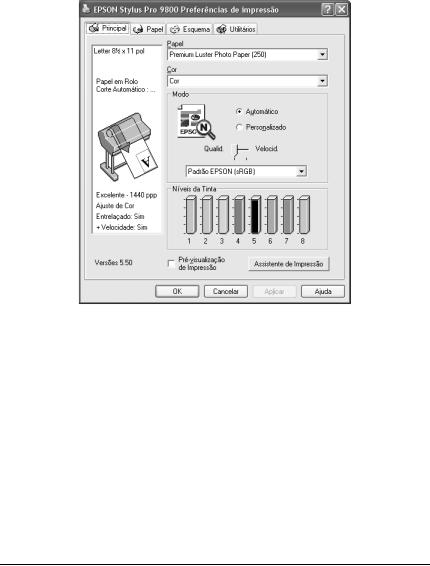
Modo automático
Este modo proporciona a forma mais rápida e simples de começar a imprimir. Quando selecciona Automático, o controlador de impressão efectua todas as definições com base nas definições de papel e de cor actuais.
Barra de deslizamento Qualidade e Velocidade
Dependendo do tipo de papel seleccionado na definição Papel quando a opção Cor (ou Foto Cor/P&B) ou Preto está seleccionada como definição Tinta e Automático como definição Modo, pode aparecer uma barra de deslizamento Qualidade ou Velocidade na caixa Modo. Seleccione Qualidade quando a qualidade de impressão for mais importante do que a velocidade. Seleccione Velocidade quando a velocidade de impressão for mais importante do que a qualidade.
26 Imprimir em Windows
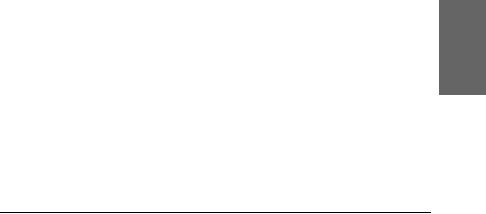
Modo Controlo de Cor
Quando a opção Cor (ou Foto Cor/P&B) está seleccionada como definição de Tinta e Automático como definição de Modo, aparece o menu pendente Controlo de Cor na caixa Modo.
Pode seleccionar as definições apresentadas em seguida.
Gráfico |
Seleccione esta definição para obter tons azuis e verdes |
EPSON |
mais vivos nas impressões. |
|
Nota: |
|
Uma vez que esta definição produz tons azuis e verdes que |
|
não podem ser visualizados no monitor, as impressões |
|
podem diferir das imagens apresentadas no ecrã quando |
|
esta função está seleccionada. |
|
|
Tabelas e |
Intensifica as cores e torna mais claros os tons intermédios |
Gráficos |
e as altas luzes de uma imagem. Utilize esta definição para |
|
apresentações que incluam gráficos e diagramas. |
|
|
Padrão |
Apenas para a EPSON Stylus Pro 9800/7800: |
EPSON |
Permite aumentar o contraste das imagens. Utilize esta |
(sRGB) |
definição para fotografias a cores. |
|
|
RGB Adobe |
Apenas para a EPSON Stylus Pro 9800/7800: |
|
Faz corresponder as cores da imagem ao padrão RGB |
|
Adobe. |
|
|
Tom de Cor (apenas para a EPSON Stylus Pro 9800/7800)
Quando selecciona a opção Foto P&B Avançada como definição de Tinta com o modo Automático seleccionado, aparece o menu pendente Tom de Cor na caixa Modo.
Pode seleccionar as definições apresentadas em seguida.
Neutro |
Esta definição permite efectuar a correcção de imagem |
|
normal para a maioria das fotografias. Experimente |
|
primeiro esta definição. |
|
|
Frio |
Esta definição aplica uma tonalidade fria às fotografias. |
|
|
Quente |
Esta definição aplica uma tonalidade quente às fotografias. |
|
|
Sépia |
Esta definição aplica uma tonalidade sépia às fotografias. |
|
|
1
1
1
1
1
1
1
1
1
1Português
1
1
Imprimir em Windows |
27 |
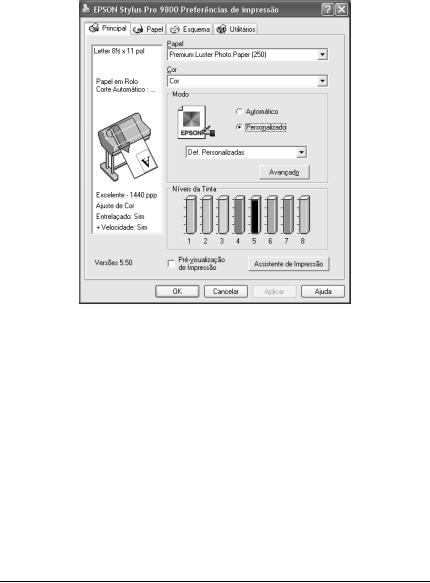
Modo personalizado
O modo Personalizado permite efectuar diversas alterações com um simples clique do rato. No menu pendente de definições personalizadas, encontrará definições concebidas pela Epson.
Nota:
Estas predefinições podem não aparecer, consoante as definições Papel e Tinta efectuadas.
Foto Avançada |
Ideal para imprimir imagens digitalizadas e |
|
Foto Avançada |
imagens captadas digitalmente em alta |
|
qualidade. Ajuda a prevenir a impressão |
||
2880 |
||
errada de pontos de tinta que pode ocorrer |
||
|
||
|
devido ao movimento da cabeça de |
|
|
impressão e do papel. |
|
|
|
|
PhotoEnhance |
Este modo permite seleccionar definições |
|
|
de correcção de imagem especialmente |
|
|
concebidas para fotografias digitalizadas |
|
|
ou captadas digitalmente. |
|
|
|
28 Imprimir em Windows
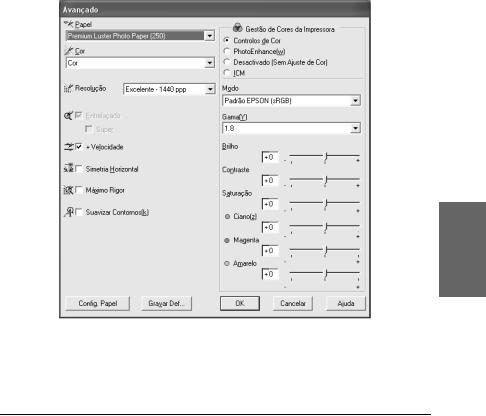
Efectuar definições avançadas
As definições avançadas permitem controlar totalmente o ambiente de impressão. Utilize estas definições para experimentar novas ideias de impressão ou adaptar um conjunto de definições de impressão às suas necessidades específicas. Assim que estiver satisfeito com as novas definições, pode dar-lhes um nome e adicioná-las ao menu pendente de definições personalizadas.
Para efectuar definições avançadas, execute as seguintes operações:
1.Seleccione Personalizado no menu Principal e, em seguida, faça clique em Avançado. Aparecerá a caixa de diálogo
Avançado.
2.Certifique-se de que está seleccionado um tipo de papel correspondente ao papel colocado na impressora. Consulte “Lista da definição Papel”, na página 23.
1
1
1
1
1
1
1
1
1
1Português
1
1
Imprimir em Windows |
29 |

3.Efectue a definição Tinta.
Para a EPSON Stylus Pro 9400/7400:
Seleccione Foto Cor/P&B para imprimir fotografias a cores ou monocromáticas. Seleccione Preto para imprimir um rascunho ou texto a preto.
Para a EPSON Stylus Pro 9800/7800:
Seleccione Cor para imprimir fotografias a cores ou monocromáticas. Seleccione Preto para imprimir um rascunho ou texto a preto.
Se pretender imprimir fotografias monocromáticas avançadas, seleccione Foto P&B Avançada.
Nota:
Quando imprimir em papel que não seja papel vegetal, recomenda-se que seleccione a opção Cor ou Cor/P&B mesmo que os dados a imprimir sejam pretos.
4.Seleccione uma Resolução.
5.Se estiver a utilizar papel que não seja papel especial Epson, faça clique em Config. Papel e efectue as definições necessárias. Para mais informações, consulte “Configuração de papel”, na página 31.
6.Efectue as definições de gestão de cores da impressora. Para mais informações, consulte “Gestão de Cores da Impressora”, na página 34.
Nota:
Algumas definições podem estar activadas ou desactivadas, consoante as definições de Papel, Tinta e Resolução que efectuou.
7.Efectue outras definições que considerar necessárias. Para mais informações, consulte a ajuda interactiva.
8.Faça clique em OK para aplicar as definições e voltar ao menu Principal. Se quiser voltar ao menu anterior sem aplicar as definições, faça clique em Cancelar.
30 Imprimir em Windows
